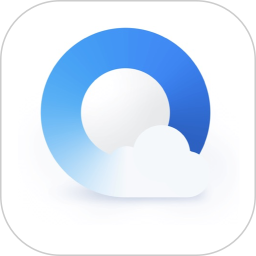qq浏览器编辑文档怎么添加图片 qq浏览器编辑文档添加图片方法教程
时间:2023-12-25 13:29:28
小编:佳佳手游网
qq浏览器是一款便捷好用的手机浏览器,软件占用手机内存小,更是有着流畅的使用体验,同时还有着清爽的界面,能够带来舒适的使用感受,还有着强大的搜索功能可以体验。qq浏览器中有着非常迅捷的反应速度,所有的网页都能够快速进入,更是可以在这里享受优质的服务,可以直接在线编辑各种文档,还能够管理手机文件,快速清理垃圾,让手机运行更加流畅。qq浏览器有着智能的网页小程序,可以快速打开各大主流应用,接下来为大家介绍一下qq浏览器编辑文档怎么添加图片。

qq浏览器编辑文档怎么添加图片
1、打开手机上的QQ浏览器,在【文件】中打开或者新建一个文档,以Word文档为例;

2、然后点击左下角的【编辑】进入文档编辑模式,来编辑文档内容;

3、移动光标至需要插入图片的位置,点击下方的【图片】,选择图片导入模式;

4、成功导入图片之后,点击周围的按钮完成缩小、放大等操作;

5、还可以导入多张图片到文档中,如需删除,选中图片点击【删除】即可;

6、最后点击右上角的【保存】,退出编辑模式即可。

以上就是qq浏览器编辑文档怎么添加图片的介绍了,希望对大家有所帮助!